Aflați cum să vedeți metadatele pe iPhone și iPad cu pași detaliați
Ori de câte ori filmați un videoclip sau faceți o clipă pe iPhone sau iPad, există mici detalii pe care nu le-am inclus, dar sunt în fișier; acestea sunt cunoscute ca fișiere EXIF. Majoritatea fișierelor EXIF sau a metadatelor au un detaliu la fața locului despre filmul pe care l-ați realizat. Cu aceste etichete, puteți cunoaște informații precum locația, ora, data și alte informații care pot deveni utile. Deci, dacă vrei să știi cum să vezi metadatele pe iPhone sau iPad, puteți continua să citiți acest articol pentru a ști cum să o faceți rapid.

Partea 1. Cum să vezi metadatele foto pe iOS într-un mod simplu
Dacă ați făcut un selfie sau o fotografie folosind iOS, metadatele sunt incluse chiar dacă nu le-ați adăugat intenționat. Pe măsură ce am stabilit un tutorial mai jos, sunteți pe drumul cel bun. Pentru a ști cum să vezi metadatele pe o fotografie iPhone sau iPad, trebuie să citești.
Pasul 1. Deschis Fotografii pe dispozitivul iOS pentru a-l deschide.
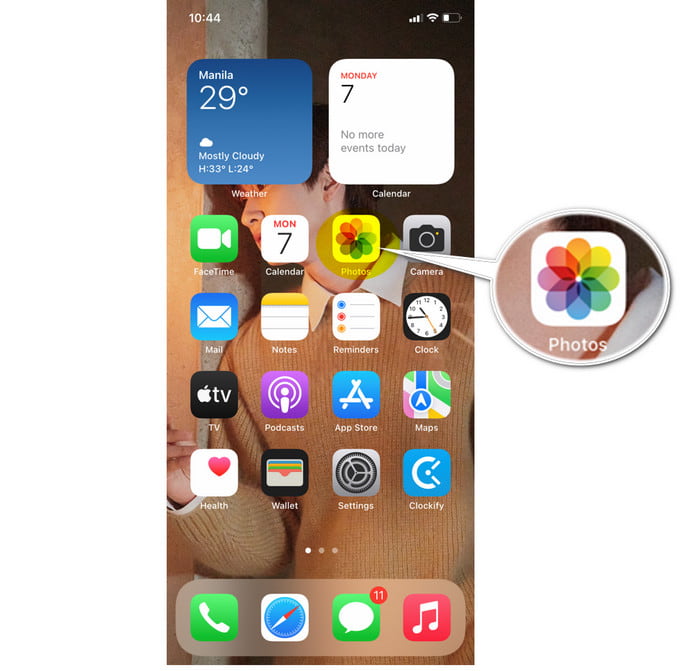
Pasul 2. Găsiți imaginea pentru care doriți să vedeți metadatele.
Pasul 3. Atingeți pictograma i pentru a vedea metadatele sau le puteți glisa în sus, iar etichetele de pe imagini se vor afișa pe ecran. De asemenea, puteți edita etichetele disponibile aici, iar acestea vor fi salvate automat pe imagine.
Partea 2. Cum să vizualizați metadatele video pe iOS într-un mod simplu
Ce se întâmplă dacă doriți să vizualizați metadatele de pe videoclipul pe care l-ați realizat pe dispozitivele iOS? Atunci ce ar trebui să faci? Urmând pașii de mai jos, puteți afla cum să vedeți metadatele pe iPhone și iPad și aveți șansa de a edita metadatele videoclipului.
Pasul 1. Apasă pe Fotografii să-l deschidă.
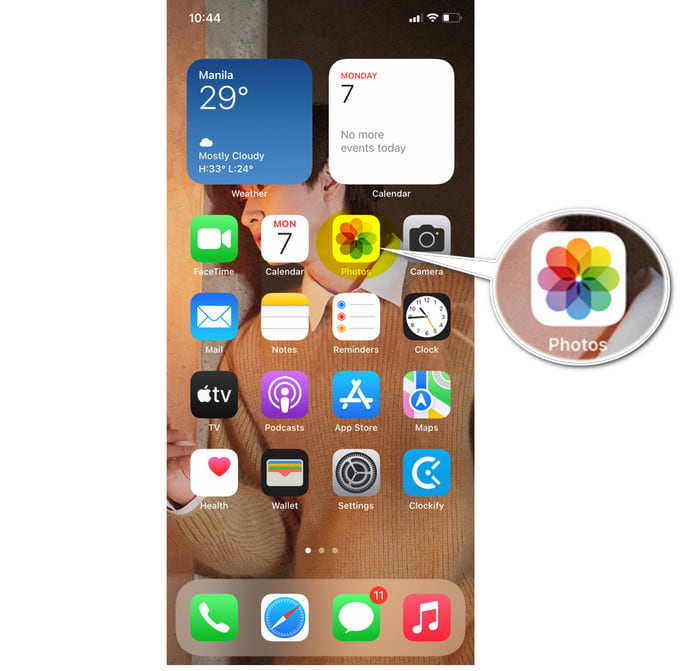
Pasul 2. În album, găsiți videoclipul, atingeți-l pentru a-l vizualiza.
Pasul 3. Glisați-l în sus pentru a vizualiza etichetele fișierului video. Sub acesta, puteți edita câteva informații despre fișierul video. După aceea, va salva ajustarea pe care ați făcut-o automat.
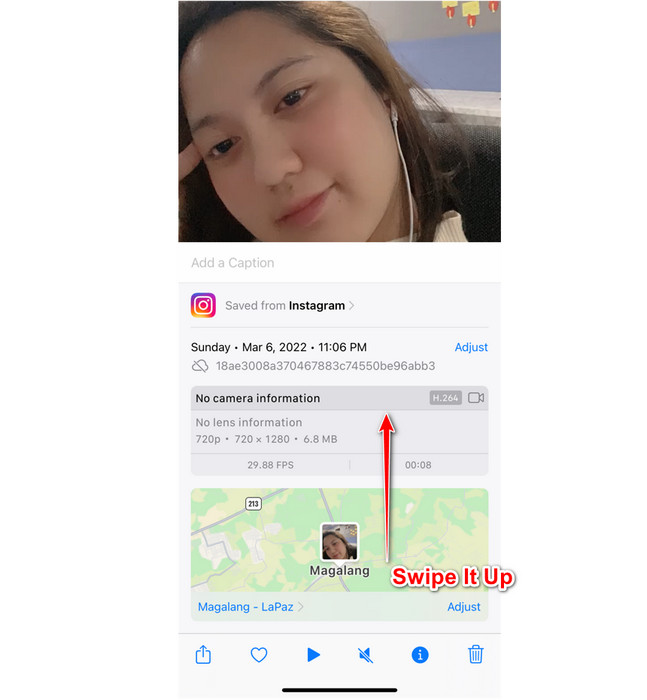
Partea 3. Editor de metadate bonus pentru a edita metadatele pe Mac și Windows cu ușurință
Știm că învățarea iOS nu are un editor de metadate adecvat pentru a edita metadatele fișierului. Deci, ce ar trebui să faceți dacă doriți să adăugați etichete la fișierul dvs.? Din fericire, am găsit FVC Video Converter Ultimate pentru a vă ajuta să o reparați cu ușurință. Cu acest instrument, puteți adăuga metadate mai detaliate decât ceea ce vă poate oferi Fotografiile. Cu toate acestea, va trebui să utilizați un desktop Mac sau Windows pentru a-l folosi.
Funcțiile suplimentare sunt disponibile pe Toolbox, le puteți verifica și toate aceste funcții sunt fiabile pentru a fi utilizate pentru editare și alte scopuri. Deci, dacă aveți unul dintre sistemele de operare menționate, puteți urma pașii de mai jos pentru a afla cu succes cum să adăugați metadate la fișierul media de pe dispozitivul iOS.
Dacă doriți să modificați sau să remediați metadatele fișierului dvs. video, mai întâi trebuie să transferați fișierul pe desktop. După ce îl importați pe desktop, puteți urma pașii de mai jos.
Pași despre cum să editați metadatele video cu ajutorul Ultimate Converter
Pasul 1. Faceți clic pe butonul de descărcare pentru a descărca software-ul pe desktop, urmați procesul de instalare și faceți clic pe Începe acum.
Descărcare gratuităPentru Windows 7 sau o versiune ulterioarăDescărcare sigură
Descărcare gratuităPentru MacOS 10.7 sau o versiune ulterioarăDescărcare sigură
Pasul 2. Deschide Trusa de scule și faceți clic pe lista Editor de metadate media.
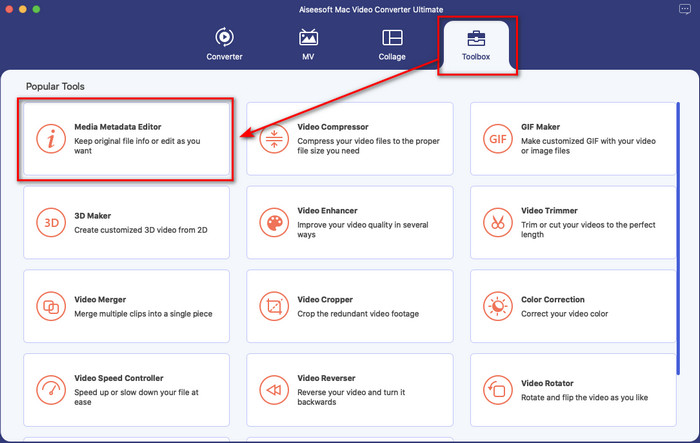
Pasul 3. Pe ecran se vor afișa noi ferestre; clic + pentru a deschide folderul, găsiți fișierul video pe care l-ați transferat pe desktop și faceți clic Deschis.
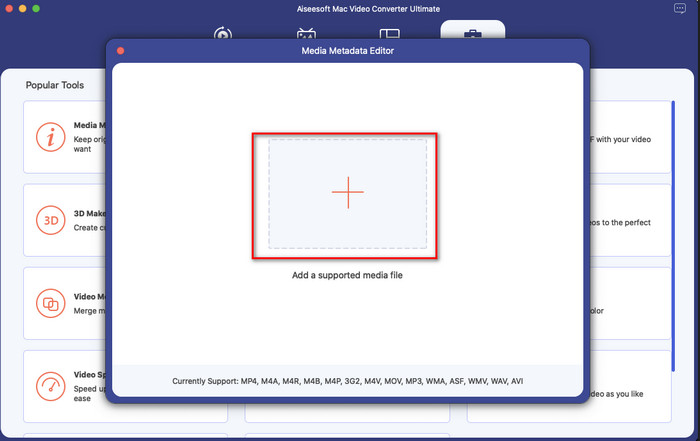
Pasul 4. Editați metadatele de pe fișierul pe care l-ați transferat pe desktop. După aceea, faceți clic pe Salvați butonul pentru a aplica ajustarea pe care ați făcut-o mai devreme.
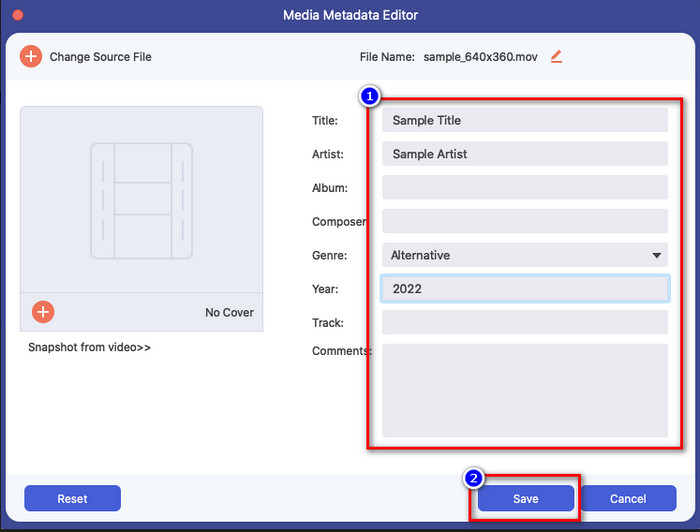
Pro
- Este cea mai buna alegere pentru editarea etichetelor fișierelor media pe MP4, AVI, MKV, FLV, RMVB, TS și peste 1000 de formate, inclusiv formate audio.
- Acceptă funcții simple și avansate de editare video pentru a vă ajuta să vă faceți videoclipul să arate și mai impresionant.
- Are un proces de conversie ultra-rapid și accelerare hardware pentru a încărca și descărca fișierul la fel de repede ca un fulger.
- Alte funcții finale precum conversia, MV și colajul foto-video sunt disponibile pentru consumatori.
- Este disponibil pentru descărcare pe orice sistem de operare, cum ar fi Windows și Mac.
Contra
- Nu acceptă niciun dispozitiv mobil, cum ar fi iOS și Android.
- Va trebui să achiziționați instrumentul pentru a utiliza toate caracteristicile fantastice disponibile.
- Descărcarea instrumentului este esențială.
Partea 4. Întrebări frecvente despre cum să vedeți metadatele pe iOS
Fotografia pe care am făcut-o pe iPhone are date exacte despre locație?
Da, a fost, dar uneori va trebui să o ajustați, deoarece locația datelor nu este corectă tot timpul. Dacă doriți să modificați datele despre locație, puteți merge la Foto, selectați imaginea, glisați-o în sus, faceți clic pe Adăugați o locație; pe bara de căutare, tastați locația și atingeți locația dorită din listă. Puteți face acest lucru atât în imagine, cât și în video dacă trebuie să schimbați eticheta de locație.
Adăugarea de metadate pe iPhone crește dimensiunea acestuia?
Acesta va crește dimensiunea fișierului; totuși, nici măcar nu ai observa diferența dintre dimensiunea originalului și fișierul cu metadate. Dar dacă adăugați multe informații despre fișierul dvs., veți vedea că dimensiunea fișierului va crește.
Care sunt etichetele pe care le pot adăuga imaginilor mele folosind Fotografii?
Există o etichetă pe care o puteți adăuga la fișierul imagine, dar puteți ajusta ora și data acesteia, dacă doriți. Cu toate acestea, nu există multe lucruri pe care le puteți face pentru a adăuga sau edita etichetele folosind Fotografii. Dacă doriți să adăugați mai multe metadate la fișier, trebuie să descărcați o aplicație terță parte pentru a vă satisface nevoile.
Concluzie
Una peste alta, tehnica pe care am predat-o sunt disponibile doar pe dispozitivele iOS. Poate că acest lucru este nou pentru dvs., dar există și mai multe lucruri uimitoare pe care vi le oferă biblioteca de imagini încorporată pe iOS; verifică-le dacă vrei să știi despre ce vorbim. Deși aplicația încorporată poate edita sau vizualiza metadatele, tot nu este suficient dacă doriți să vedeți sau să adăugați mai multe informații la fișierul dvs. În loc să citiți alte articole care vor vorbi despre o aplicație terță parte. De ce nu încercați să utilizați FVC Video Converter Ultimate și să îl descărcați pe Mac sau Windows pentru a finaliza sarcina fără să transpirați? Puteți adăuga etichetele importante pe fișierele dvs. media în câteva clicuri, cum ar fi numele autorilor, titlurile, comentariile, anii și multe altele. Deci ce mai aștepți? Acest software suprem este gata să vă ajute în această sarcină în siguranță.



 Video Converter Ultimate
Video Converter Ultimate Screen Recorder
Screen Recorder


